윈도우10 시간 설정 동기화 방법
컴퓨터에 윈도우10을 설치한 후
어느순간 오류가 발행해서
시간이 맞지 않을 때가 있습니다
컴퓨터 시간이 맞지 않으면 난감하죠
물론 너무 걱정한 필요가 없습니다
왜냐하면 윈도우10 시간 동기화 설정을 통해
간단하게 문제를 해결할 수 있습니다
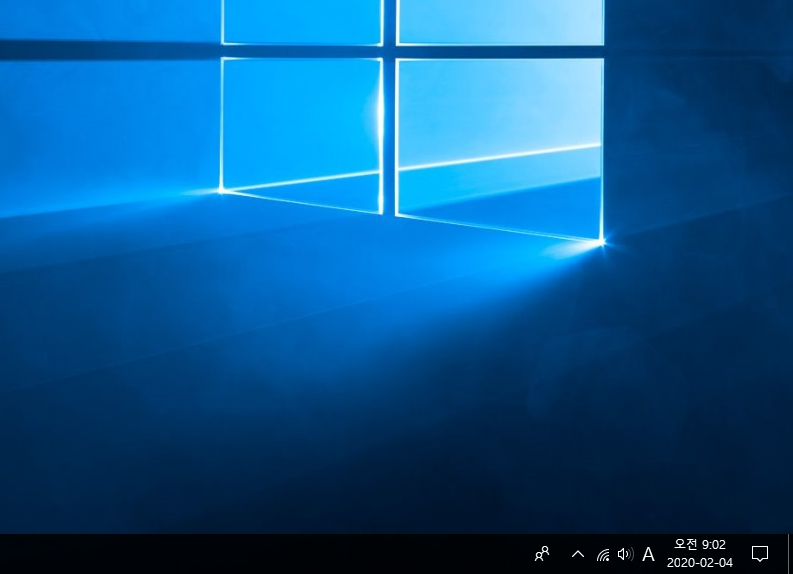
알림 영역의 시계를 마우스 오른쪽 버튼으로 누른 후
'날짜/시간 조정(A)' 항목을 클릭합니다.
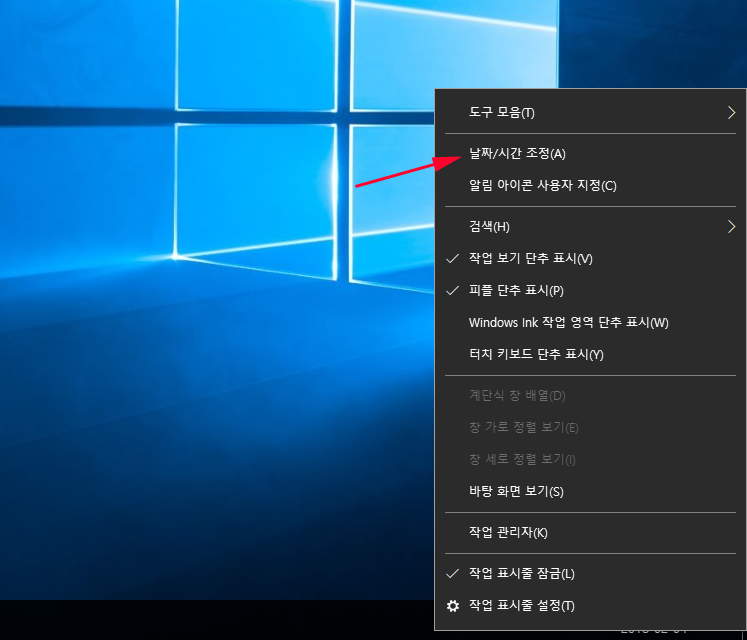
'날짜 및 시간' 설정 화면이 나타납니다
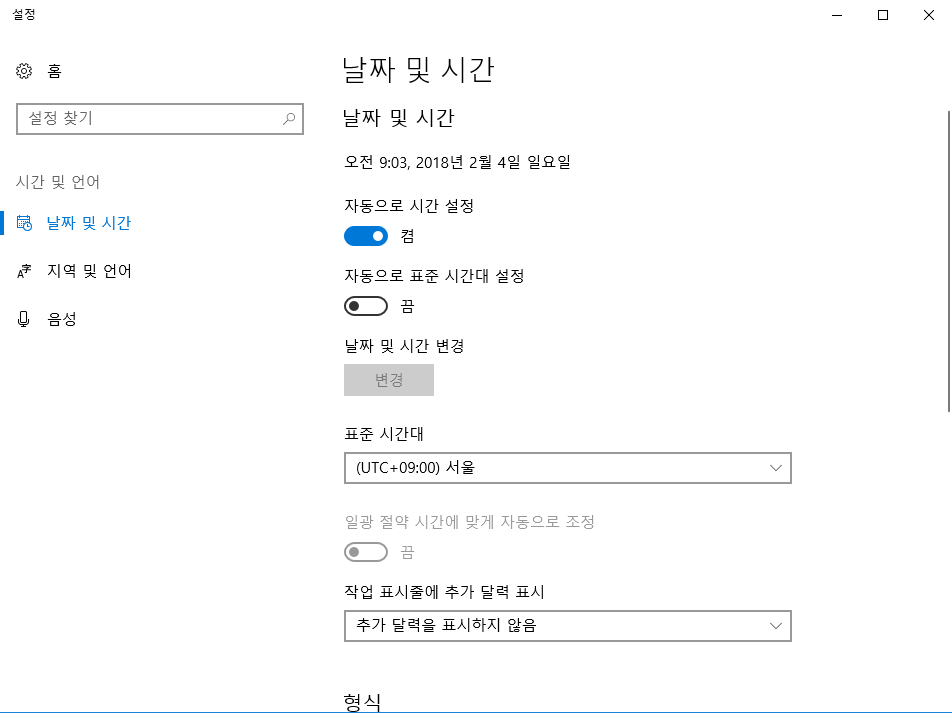
'날짜 및 시간'에서 '자동으로 시간 설정'을
'끔'으로 바꿔줍니다
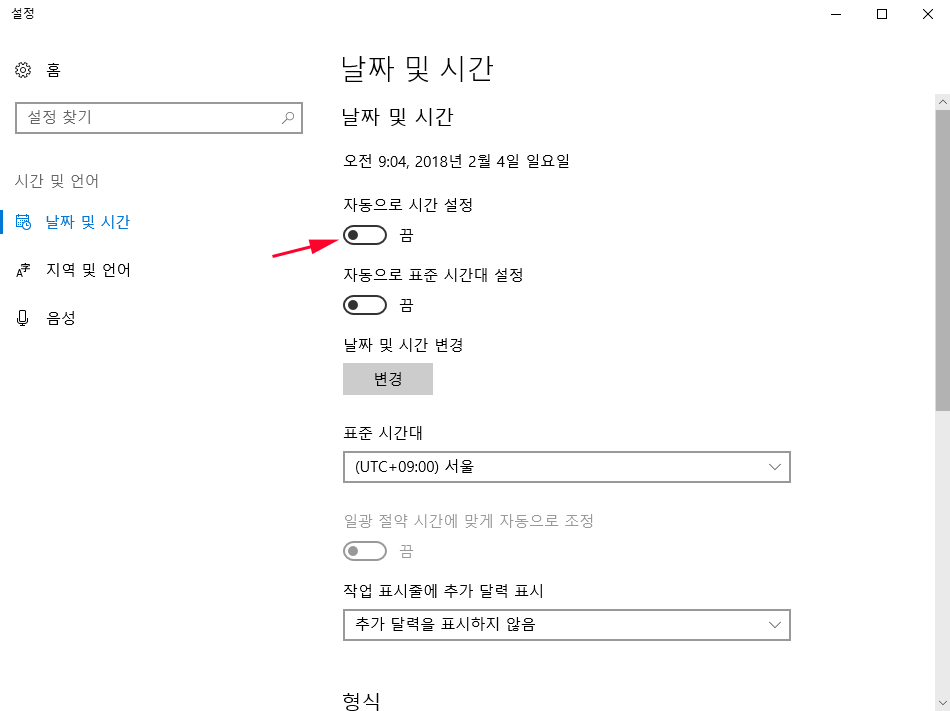
'날짜 및 시간' 설정에서 '자동으로 표준 시간대 설정'과
'자동으로 시간 설정'을 '컴'으로 바꿔주면
윈도우10 시간설정 동기화가 적용됩니다.
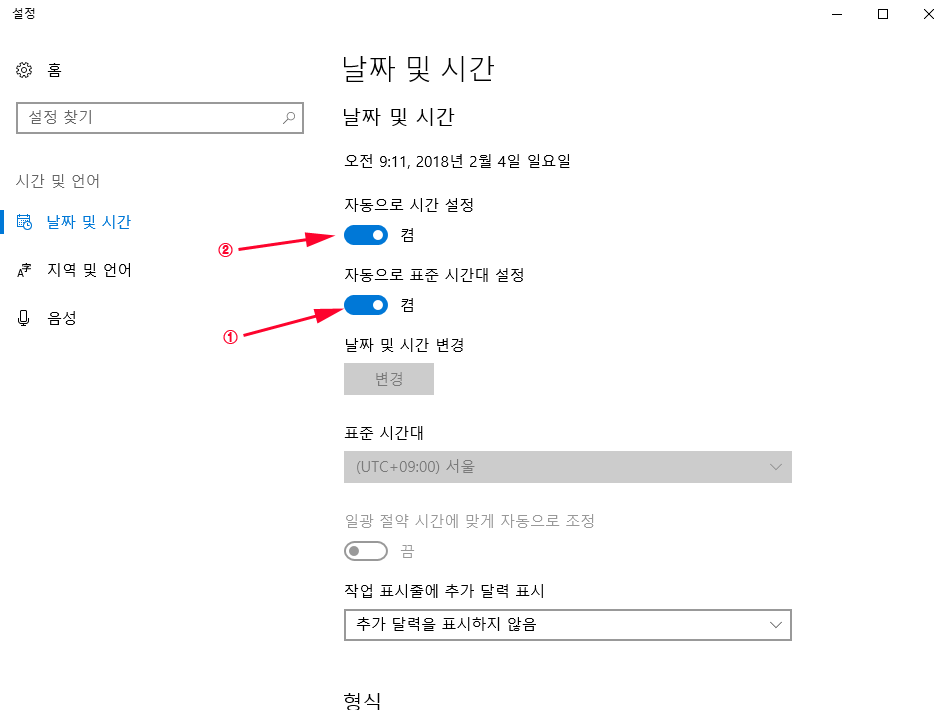
 윈도우10 스티커메모 실행 방법
윈도우10 스티커메모 실행 방법
 윈도우10 시스템 복원지점 만들기
윈도우10 시스템 복원지점 만들기

















